Nota:
El acceso a esta página requiere autorización. Puede intentar iniciar sesión o cambiar directorios.
El acceso a esta página requiere autorización. Puede intentar cambiar los directorios.
Importante
Visual Studio App Center se retiró el 31 de marzo de 2025, excepto las características de análisis y diagnóstico, que seguirán siendo compatibles hasta el 30 de junio de 2026. Más información.
Después de ser invitado a probar una aplicación de iOS en App Center, recibirá un correo electrónico que le notificará sobre la invitación pendiente. En las secciones siguientes se describen los pasos que debe seguir para empezar a probar esta aplicación.
Agregar el dispositivo
Vincular el dispositivo a la cuenta de App Center es un paso necesario en el proceso de instalación de iOS si ha recibido un correo electrónico de App Center para crear una cuenta y probar una aplicación. El proceso de registro de dispositivos permite instalar aplicaciones en el dispositivo. Sin ella, no puedes instalar la aplicación que se supone que estás probando.
Si aún no tiene un dispositivo agregado a su cuenta, puede agregarlo cuando una nueva versión esté disponible para usted. Puede agregar el dispositivo a través del vínculo en el correo electrónico de lanzamiento o directamente desde el portal de instalación de App Center.
La adición del dispositivo consta de los pasos siguientes:
Vaya al menú del dispositivo del portal de instalación de App Center en el dispositivo que intenta agregar. Esto se puede hacer a través de cualquiera de los métodos siguientes:
- Haga clic en el botón Agregar dispositivo ubicado en el correo electrónico que recibió cuando se distribuyó una versión.
- Haga clic en el icono de perfil en la esquina superior derecha del portal de App Center.
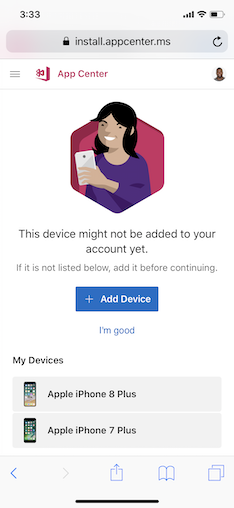
Haga clic en el botón Agregar nuevo dispositivo en el portal de instalación de App Center. App Center mostrará un cuadro de diálogo en el que se le pedirá que muestre un perfil de configuración. Si no ve la opción Agregar nuevo dispositivo , vaya a https://install.appcenter.ms/register-device en el dispositivo móvil.

En configuración del teléfono, seleccione General, VPN y Administración de dispositivos, luego Instalar perfil y habilitar Permitir. Este perfil es necesario para añadir tu dispositivo.
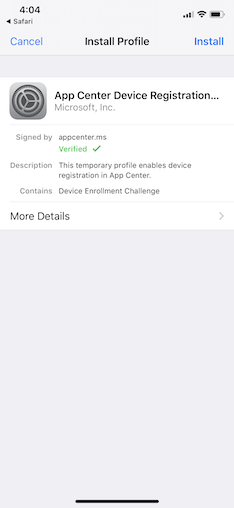
Haga clic en el botón instalar de la esquina superior derecha de esta pantalla para instalar este perfil.
Una vez instalado el perfil, App Center le dirigirá al portal de instalación. El dispositivo que usa ahora estará en la tabla "Mis dispositivos".
Nota:
Si el desarrollador ha puesto la aplicación a disposición públicamente para realizar pruebas y recibe un vínculo de instalación directa, no es necesario agregar el dispositivo.
Instalación de una aplicación
La instalación de una aplicación en el dispositivo iOS se realiza principalmente desde el portal de instalación de App Center, que se explica en la sección siguiente. La instalación de las aplicaciones se puede realizar de dos maneras diferentes en función de la preferencia del desarrollador:
Recibirá un correo electrónico de App Center que le dirigirá a la versión en App Center. También puede ir directamente al Portal de instalación de App Center para ver las aplicaciones a las que se le ha añadido y los lanzamientos de aplicaciones.
El desarrollador le envía un vínculo de instalación. Con este vínculo, se le dirigirá directamente a la aplicación en el portal de instalación, donde puede ver y descargar una versión.
Una vez que haya navegado al portal de instalación, verá una lista de todas las aplicaciones disponibles a las que se ha agregado como evaluador.
Al hacer clic en una aplicación, App Center muestra información adicional sobre la aplicación. Haga clic en el botón de instalación azul para instalar la aplicación.

Al hacer clic en este botón se inicia la instalación de la aplicación, que la agrega a la pantalla principal.
Puede usar un lector de código QR para seleccionar la aplicación que está probando en nuestro Portal para desarrolladores de App Center. El código QR se vincula directamente a la página de descarga de la aplicación.
Solución de problemas
Estos son algunos problemas comunes junto con sus soluciones que hemos visto en el proceso de instalación:
Obtengo el mensaje "Desarrollador empresarial que no es de confianza"
Para que la aplicación esté disponible para su uso, deberá confiar en el certificado del desarrollador. Desde la pantalla principal del teléfono, pulse Configuración > Perfiles generales > o Perfiles y Administración de dispositivos. En el encabezado Aplicación empresarial, usted verá el perfil del desarrollador. Pulse el nombre del perfil de desarrollador y confirme que confía en ellos. Ahora puede iniciar la aplicación.
Al instalar la aplicación, obtengo un error "No se puede descargar la aplicación" y la aplicación no está instalada.
Este error puede deberse a muchas razones y debe ponerse en contacto con el desarrollador de la aplicación para ayudar a resolver el problema. Si es el desarrollador de la aplicación, este error podría deberse a una de las siguientes razones:
- UDID no se incluye en el perfil de aprovisionamiento
- La versión se firmó incorrectamente o tiene permisos corruptos.
- La versión del dispositivo o iOS no es compatible con la compilación
- El almacenamiento del dispositivo está lleno
- Error de descarga real
- La aplicación tiene más de 50 MB y se descarga a través de una conexión de telefonía móvil
Al presionar el botón "Instalar", la alerta de instalación nunca aparece y la aplicación no está instalada.
Si has instalado previamente la aplicación desde app Store y lleva la misma versión de la aplicación que se está instalando, no habrá ninguna alerta para confirmar la instalación. Como solución alternativa, intente desinstalar la versión existente de la aplicación y, a continuación, vuelva a pulsar el botón Instalar.
Cuando presiona el botón "+ Agregar nuevo dispositivo" no ocurre nada
Normalmente esto ocurre en iPads cuando Safari solicita una versión de escritorio de App Center en lugar de una versión móvil. Para resolverlo, pulse en "AA" y seleccione la opción "Solicitar sitio web móvil". En versiones anteriores de iOS, Safari tiene esta característica integrada en el botón actualizar. Para controlar este caso, presione y mantenga presionado el botón actualizar y debería aparecer la misma opción.